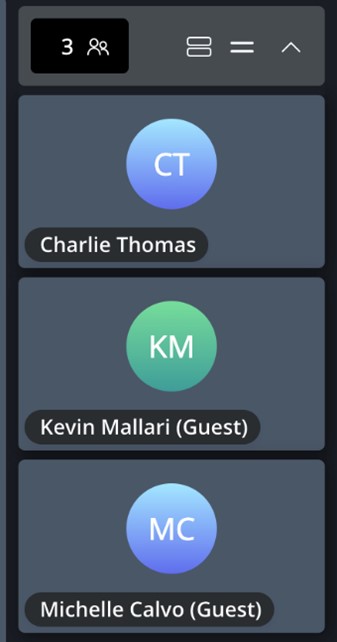Partilha de ecrãs
Durante uma reunião, pode partilhar o seu ecrã com os outros participantes da reunião. Isto permite-lhe apresentar qualquer multimédia, incluindo documentos, apresentações, imagens e vídeos no seu computador a todos os participantes sem ter de lhes enviar os ficheiros. A seguir estão os passos para partilhar o seu ecrã na MiTeam Meetings.
- Durante uma reunião em curso, clique no ícone Partilhar (
 ) no painel de controlo. A janela de pedido Partilhar o seu ecrã é aberta.
) no painel de controlo. A janela de pedido Partilhar o seu ecrã é aberta. - Será solicitado a selecionar o Ecrã inteiro, a Janela de aplicação ou o Separador do Chrome para partilhar a partir da janela de pedido.
- Se optar por partilhar o Ecrã inteiro, todo o seu ambiente de trabalho será partilhado e exibido para todos os participantes. Pode alternar entre várias aplicações ou janelas durante a reunião e se as mesmas forem apresentadas no seu ecrã, serão apresentadas nos ecrãs de todos os participantes.
- Se optar por partilhar uma Aplicação, apenas será partilhada e apresentada essa aplicação na reunião. Pode alternar entre várias aplicações ou janelas durante a reunião, mas estas não serão exibidas para os participantes.Note: Nos dispositivos Mac, se a aplicação MiTeam Meetings estiver em modo de ecrã inteiro, apenas pode partilhar a aplicação MiTeam Meetings. Para partilhar outras aplicações, deve sair do modo de ecrã inteiro.
- Se optar por partilhar um separador do Chrome, apenas esse separador no seu navegador Chrome será partilhado e apresentado na reunião. Pode alternar entre outros separadores no Chrome, mas estes não serão exibidos para os participantes.Note: A partilha de um separador Chrome é suportada apenas na aplicação web MiTeam Meetings.
- Clique na opção desejada e clique em Partilhar ecrã para começar a partilhar. O ícone Partilhar (
 ) fica verde e aparece um botão azul de partilha do ecrã com o nome do utilizador (
) fica verde e aparece um botão azul de partilha do ecrã com o nome do utilizador (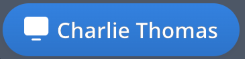 ) no canto inferior esquerdo da sua janela de utilizador quando começa a partilhar. Clique em
) no canto inferior esquerdo da sua janela de utilizador quando começa a partilhar. Clique em  no canto superior direito da janela Partilhar o seu ecrã para cancelar a partilha antes de a partilha começar.Note: A partilha de um áudio é suportada apenas na aplicação web MiTeam Meetings e está disponível após selecionar O seu ecrã inteiro ou Separador Chrome. Para partilhar um áudio, deve selecionar a caixa de seleção Partilhar áudio a partir da janela de pedido Partilhar o seu ecrã.
no canto superior direito da janela Partilhar o seu ecrã para cancelar a partilha antes de a partilha começar.Note: A partilha de um áudio é suportada apenas na aplicação web MiTeam Meetings e está disponível após selecionar O seu ecrã inteiro ou Separador Chrome. Para partilhar um áudio, deve selecionar a caixa de seleção Partilhar áudio a partir da janela de pedido Partilhar o seu ecrã. - Depois de começar a partilhar, clique no ícone Parar partilha (
 ) a partir do painel de controlo para parar a partilha.
) a partir do painel de controlo para parar a partilha.
Disposição ao partilhar o ecrã
Ao visualizar o conteúdo partilhado, irá ver uma disposição como Active Talker Layout, onde o conteúdo partilhado é apresentado ao lado dos painéis do utilizador. Por predefinição, quando a partilha de ecrã é iniciada, todos os participantes serão apresentados na vista de Painéis de vídeo. A vista de Painéis de vídeo irá apresentar o vídeo de todos os participantes que tiverem o vídeo ligado e o avatar dos participantes que tiverem o vídeo desligado. A vista de Lista irá apenas apresentar o nome de todos os participantes da reunião.
Durante a vista de Painéis de vídeo, clique no ícone Lista (![]() ) para mudar para a vista de Lista.
) para mudar para a vista de Lista.
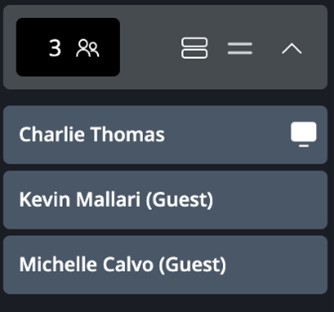
Durante a vista de Lista, clique no ícone de Painéis de vídeo (![]() ) para mudar para a vista de Painéis de vídeo.
) para mudar para a vista de Painéis de vídeo.